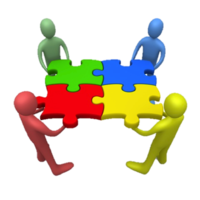« Accueil » : différence entre les versions
| Ligne 12 : | Ligne 12 : | ||
= Calendrier = |
= Calendrier = |
||
| − | Le calendrier général de l'intégration pour 2019/2020 : [Media:Integration-Calendrier-2019-2020.pdf]]. |
+ | Le calendrier général de l'intégration pour 2019/2020 : [[Media:Integration-Calendrier-2019-2020.pdf]]. |
Le calendrier des séances de la phase 1 avec les salles pour 2019/2020 : [[Media:PCIS-Calendrier-2019-2020.pdf]]. |
Le calendrier des séances de la phase 1 avec les salles pour 2019/2020 : [[Media:PCIS-Calendrier-2019-2020.pdf]]. |
||
Version du 4 septembre 2019 à 22:52
Definition
Calendrier
Le calendrier général de l'intégration pour 2019/2020 : Media:Integration-Calendrier-2019-2020.pdf.
Le calendrier des séances de la phase 1 avec les salles pour 2019/2020 : Media:PCIS-Calendrier-2019-2020.pdf.
Livret de l'étudiant
La fiche étudiant présentant les PCIS pour 2019/2020 : Media:ModulePCIS-fiche.étudiants.pdf.
Travail à effectuer
Consultez la feuille de route 2019/2020 qui vous indique, séance par séance le travail qui est attendu de votre équipe.
Pour information les documents feuille de route 2018/2019 feuille de route 2017/2018 sont encore disponibles.
Manuel d'utilisation du Wiki
Un Wiki est un espace de documentation collaboratif. Ce Wiki est réalisé à base de l'application mediawiki, la même qui est utilisée pour Wikipedia.
Vous pouvez lire les différentes pages de ce Wiki sans contrainte.
Pour modifier ou créer une page vous devez vous connecter. Cliquez sur "Connexion" en haut à droite et utilisez vos identifiants Polytech'Lille. Une fois connecté, vous pouvez modifier toutes les pages. Attention chaque modification est enregistrée dans l'historique avec l'identifiant de la personne ayant réalisé la modification. Si une de vos pages a été indûment modifié vous pouvez défaire la modification.
Vous devrez insérer des documents dans vos pages (photos, vidéos, documents texte). Pour cela utilisez l'item "Importer un fichier" dans le menu de gauche qui apparaît quand vous êtes connectés. Les fichiers importés étant communs, prenez le soin de préfixer vos noms de fichiers avec l'année et le numéro de votre projet. Ainsi la photo logo.jpg deviendra, par exemple, 2017_P15_logo.jpg. Recopiez le nom du fichier dans votre page au sein d'une balise Fichier ou d'une balise Media. Pour une photo, la balise Fichier fonctionne très bien. Pour une vidéo, utilisez plutôt la balise Media qui permet un accès plus rapide à votre document.
Pour la syntaxe permettant de réaliser des items ou des tableaux, il est conseillé de regarder le texte du projet P0. Ce projet exemple utilise tous les outils dont vous pouvez avoir besoin.
Formations préliminaires
Avant le travail d'équipe, quelques activités de gestion de groupe sont proposées.